FusionPlayer est un lecteur de vidéo bidon derrière se cache un injecteur de publicités dont il est difficile de se débarrasser. FusionPlayer est identifié par plusieurs programmes de sécurité comme un programme potentiellement indésirable. On dit potentiellement car même si on installe rarement FusionPlayer de son plein gré, il suffit d’être un peu vigileant pour ne pas le voir débarquer sur nos ordinateurs. En effet ce logiciel est proposé sur des sites de téléchargement où il est empaqueté avec des programmes d’installations de logiciels gratuits et bien connus. Si l’installation n’est pas personnalisée, FusionPlayer s’installe, c’est pourquoi il faut éviter l’installation recommandée proposée par défaut par les freewares et éviter de cliquer un peu trop précipitamment sur les boutons « suivants » pour finir rapidement l’installation du programme.
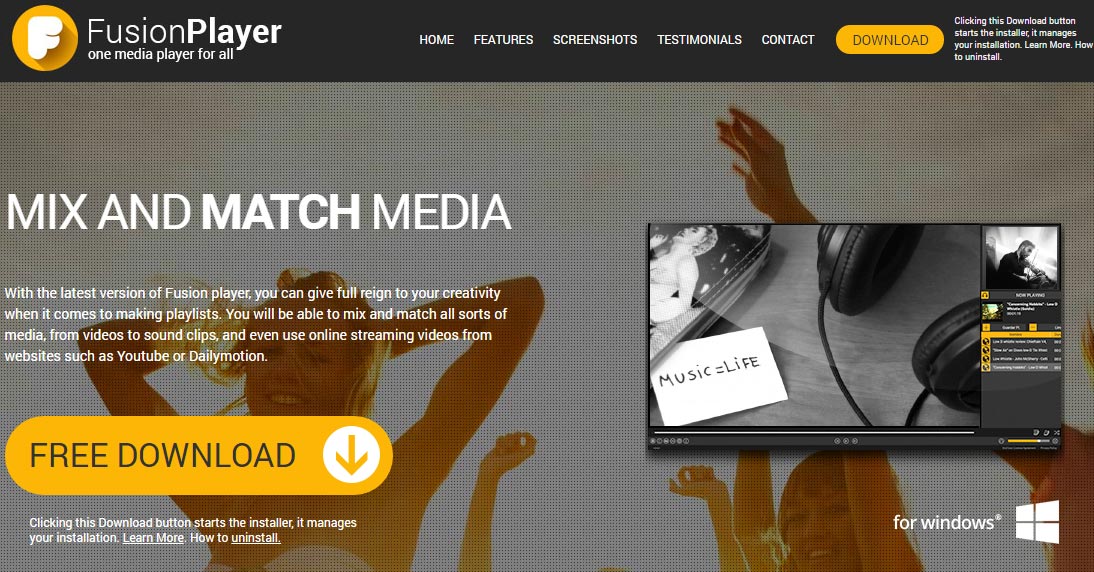
Une fois FusionPlayer en place sur votre machine vous allez commencer à voir des publicités Ads by FusionPlayer surgir d’un peu de partout. Il installe également aussi l’adware BrowserWeb qui diffusera des publicités. Ces publicités vont ralentir votre machine et ne seront pas un gage de confidentialité majeur par rapport à ce que vous ferez sur le web bien au contraire. Dès que vous voyez apparaître ces publicités il est conseillé de supprimer complètement l’adware qui les affichent.
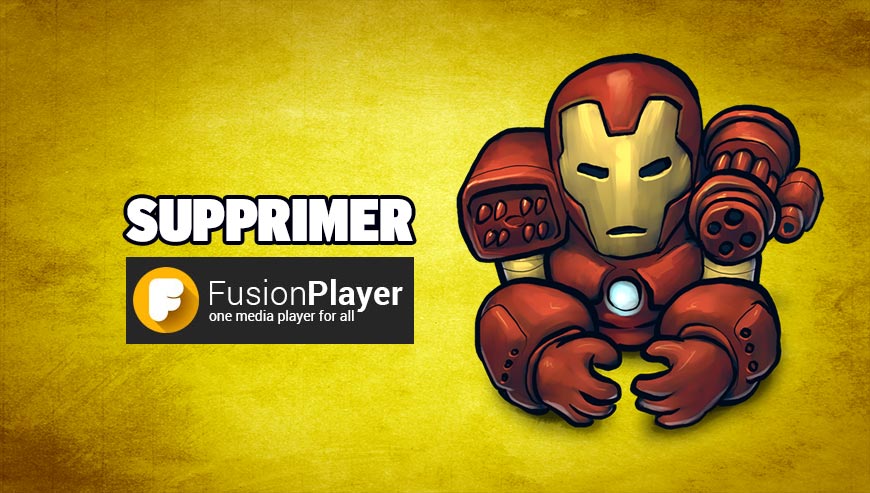
Comment supprimer FusionPlayer ?
Supprimer FusionPlayer de vos navigateurs
- Ouvrez Google Chrome et appuyez sur le bouton
 en haut à droite de votre navigateur.
en haut à droite de votre navigateur. - Cliquez sur Outils et sur Extensions.
- Recherchez FusionPlayer puis cliquez sur l'icône de la corbeille
pour vous en débarrasser. Répétez l'opération pour toutes les plug-in que vous n'avez pas installées. Si vous ne trouvez riende semblable passez à l'étape suivante du guide.
- A chaque fois que la boîte de dialogue de confirmation s'affiche, appuyez sur Supprimer.
- Ouvrez Firefox, appuyez sur le bouton
 en haut à droite du navigateur et cliquez sur Modules
en haut à droite du navigateur et cliquez sur Modules - Dirigez-vous ensuite successivement dans les onglets Extensions et Plugins pour y repérer FusionPlayer et toutes les extensions que vous n'avez pas installées volontairement. Supprimez-les à chaque fois. Si vous n'avez rien trouvé vous pouvez aller directement à l'étape suivante.
- Relancer Firefox.
- Lancez Internet Explorer (en mode Bureau si vous avez Internet Explorer 10 ou 11).
- Appuyez sur le bouton Outils
 , puis cliquez sur Gérer les modules complémentaires
, puis cliquez sur Gérer les modules complémentaires - En dessous de afficher, cliquez sur Tous les modules complémentaires
- Appuyez ensuite sur le plugin à supprimer, puis sur Plus d'informations.
- A l'intérieur de la fenêtre Informations, cliquez sur Supprimer.
 Si vous êtes invité à fournir un mot de passe administrateur ou une confirmation, fournissez le mot de passe ou la confirmation. Si le bouton Supprimer n'est pas accessible c'est que FusionPlayer l'a desactivé, veuillez donc aller directement à l'étape suivante.
Si vous êtes invité à fournir un mot de passe administrateur ou une confirmation, fournissez le mot de passe ou la confirmation. Si le bouton Supprimer n'est pas accessible c'est que FusionPlayer l'a desactivé, veuillez donc aller directement à l'étape suivante. - Dès que vous avez fini, fermez la fenêtre.
Supprimer FusionPlayer avec AdwCleaner
AdwCleaner est un programme gratuit de nettoyage qui va effacer FusionPlayer mais aussi d’autres spywares peut-être installés sur votre machine.
- Téléchargez AdwCleaner en cliquant sur le bouton bleu ci-dessous :
Téléchargez AdwCleaner - Double-cliquez sur adwcleaner.exe pour lancer le programme.
- Cliquez sur le bouton Scanner
- A la fin le scan est achevé, appuyez sur Nettoyer pour supprimer les infections.
- Relancer votre système si le programme vous le suggère.
Supprimer FusionPlayer avec le logiciel MalwareBytes Anti-Malware
Malwarebytes Anti-Malware est un programme qui détecte et supprime les menaces là où les meilleurs anti-virus connus ont échoué. Si vous souhaitez protéger efficacement contre les malwares comme FusionPlayer, la version Premium de MalwareBytes Anti-Malware avec sa fonction d'analyse en temps réel évitera que des sites ou des programmes malveillants infectent votre système (la licence premium coûte 22.95 euros et protège jusqu'à 3 de vos ordinateurs).
- Téléchargez MalwareBytes Anti-Malware :
Version Premium Version Gratuite (sans fonctionnalité de protection) - Dès que le fichier est téléchargé doublez-cliquez dessus afin de lancer l'installation de MalwareBytes Anti-Malware.
- Cliquez sur le bouton orange Corriger Maintenant à droite de la mention Aucun examen n'a été réalisé sur votre système
- A la fin du scan est achevé, cliquez sur Supprimer la selection.
- Relancer votre système une fois le scan terminé si MalwareBytes Anti-Malware vous le demande.
Supprimer FusionPlayer avec ZHPCleaner
ZHPCleaner est un utilitaire de sécurité gratuit qui vous permet de supprimer tous les programmes malveillants présents sur votre système très rapidement. Un des points fort de l'utilitaire est sa simplicité d'utilisation : vous n'avez pas à installer quoi que ce soit, faites juste un double clic sur l'outil pour commencer à l'utiliser. Un autre clic vous permettra ensuite d'éliminer ces logiciels malveillants et de laisser votre ordinateur nettoyé.
- Désactivez temporairement Avast si ce dernier est installé sur votre machine.
- Cliquez sur le bouton bleu ci-après pour récupérer ZHPCleaner :
Téléchargez ZHPCleaner - Double-cliquez sur le fichier ZHPCleaner.exe pour ouvrir l'utilitaire.
- Acceptez la licence.
- Appuyez sur Scanner, puis une fois l'analyse finie, appuyez sur Nettoyer.
- Appuyez sur Non si l'outil vous demande si vous souhaitez ouvrir son interface de réparation.
- Rédémarrez votre système si le programme vous le demande.
Réinitialiser vos navigateurs (si nécessaire)
Si vous voyez toujours des traces de FusionPlayer après avoir suivi l'ensemble des étapes ci-dessus vous pouvez réinitialiser votre navigateur en effectuant la manipulation suivante :
- Lancez Chrome et cliquez sur le menu
 en haut à droite de votre navigateur.
en haut à droite de votre navigateur. - Allez en bas de la page et cliquez sur Afficher les paramètres avancés.
- Dirigez-vous une nouvelle fois tout en bas de la page et cliquez sur Réinitialiser les paramètres du navigateur.
- Cliquez une nouvelle fois sur le bouton Réinitialiser.

- Téléchargez ResetBrowser :
Télécharger ResetBrowser - Enregistrez le fichier resetbrowser.exe sur votre bureau et double-cliquez sur le fichier.
- ResetBrowser vous précise ce qu'il va faire précisément sur votre PC, appuyez sur Ok pour accepter.
- Cliquez sur Réinitialisez Chrome et attendez.
- Dès que ResetBrowser a terminé, cliquez sur Ouvrir Chrome et vous devriez être débarrassé de FusionPlayer
- Ouvrez Firefox.
- Dans la barre d’adresse de Firefox saisissez about:support.
- Sur la page qui apparaît appuyez sur le bouton Réparer Firefox.

- Téléchargez ResetBrowser :
Télécharger ResetBrowser - Enregistrez le fichier resetbrowser.exe sur votre bureau et double-cliquez l'executable.
- On vous explique ce qui va se passer concrètement sur votre ordinateur, appuyez sur Ok.
- Cliquez sur Réinitialisez Firefox et patientez.
- Une fois que ResetBrowser a terminé, appuyez sur Ouvrir Firefox et FusionPlayer devrait avoir disparu.

- Téléchargez ResetBrowser :
Télécharger ResetBrowser - Enregistrez le fichier resetbrowser.exe sur votre bureau et double-cliquez l'executable.
- ResetBrowser vous explique ce qu'il va faire précisément sur votre ordinateur, appuyez sur Ok pour fermer la fenêtre.
- Cliquez sur Réinitialisez Internet Explorer et attendez.
- Lorsque ResetBrowser a terminé, cliquez sur Ouvrir Internet Explorer et FusionPlayer devrait avoir disparu.





